Heroku(ヘロク)の無料新規登録を行ってみます。
Heroku(ヘロク)とはそもそも何なのか。Heroku(ヘロク)は「PaaS(パース)」であり、「PaaS」とはネットを利用したコンピュータの新しい利用形態のこと。Webサービスを構築および稼動させるための土台となるプラットフォームを、インターネット経由のサービスとして提供しているもの。Heroku(ヘロク)を使えば、すばやく自分の作ったWebサービスを公開できます。
■新規登録
まずは、「クラウド・アプリケーション・プラットフォーム | Heroku(https://jp.heroku.com/home)」へアクセスします。
アクセスすると、「無料で新規登録」ボタンをクリックします。
クリックすると、「新規登録」のページに移動します。こちらのページで、苗字、名前、メールアドレス(普段お使いのメールアドレスなど)、会社名(入力しなくても問題はありません)、役職(プルダウンメニューから選択)、国(プルダウンメニューから選択)を入力します。
入力後、さらにページの下に進むと、主な開発言語(プルダウンメニューから選択)、reCAPTCHAによるロボット入力ではないことの証明に、「私はロボットではありません」にチェックを入れて、「無料アカウント作成」ボタンをクリックします。
なお、このボタンをクリックすると、新規登録が完了となり、Herokuのサービス利用規約 (英語)、セールスフォース・ドットコム個人情報保護基本方針、そしてSalesforce.com 個人情報保護基本方針 (英語) を読み、同意したとみなされますので、利用規約などが気になる方は、登録前に確認しておきましょう。
「無料アカウント作成」ボタンをクリックすると、「あとひといき」というメッセージが表示されます。新規登録の際に入力したメールアドレスに、メールが届いていますので、確認します。
「Confirm your account on Heroku」というタイトルのメールが届いていますので、本文に記載されている、
https://id.heroku.com/account/accept/○○○○/○○○○
上記のURLをクリックします。
クリックすると、「パスワードを設定してください」と表示されますので、「パスワード」と、「パスワードの確認」を入力します。
入力後、ページの下に進むと、「Heroku によるより良い開発経験のため、最新のプロダクトや技術情報についての配信(英語)を希望します。いつでも購読を停止できます。」という項目にチェックが入っています。メールマガジンが配信、新規登録の際に入力したメールアドレスに送られますので、購読したい方はチェックを入れたままの状態にします。
最後に、「パスワードを設定しログインする」ボタンをクリックします。
クリックすると、「Herokuへようこそ」というメッセージが表示されます。「お客様のアカウントの設定が完了しました。」と表示されています。これでアカウント設定は完了となります。
完了後、「ここをクリックして次に進んでください」ボタンをクリックします。
クリックすると、Herokuのダッシュボード画面に移動します。これでHerokuの登録は完了となります。

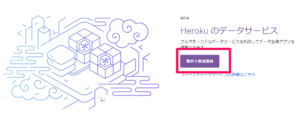
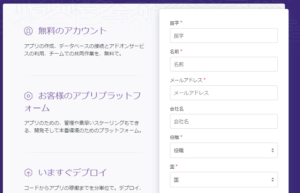
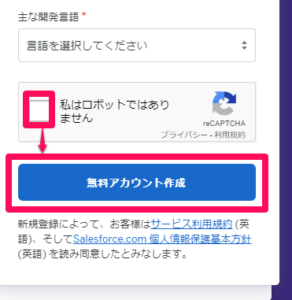
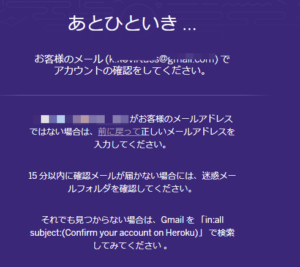
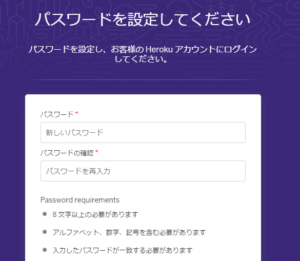
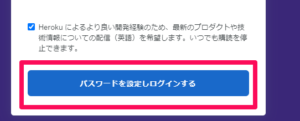
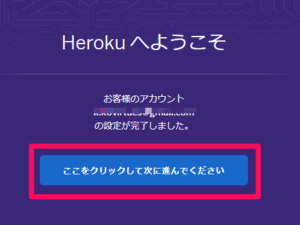
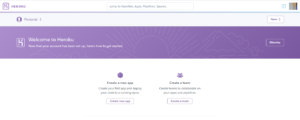

コメント